
Python 计算机视觉(八)—— OpenCV 进行图像增强
本篇文章主要介绍了一些图像增强中常用的手段,包括直方图均衡化、局部直方图均衡化、图像的去雾处理等,使用到的参考资料我都粘贴在了原文中,如果想深入学习了解可以点进去进行查看
参考的一些文章以及论文我都会给大家分享出来 —— 文章链接就贴在原文,论文我上传到资源中去,大家可以免费下载学习,如果当天资源区找不到论文,那就等等,可能正在审核,审核完后就可以下载了。大家一起学习,一起进步!加油!!
目录
1. 图像增强
此处参考论文:《直方图均衡化在图像处理中的应用_任斐艳》
(1)基本概念
图像增强是图像处理的最基本手段, 它往住是各种图像分析与处理时的预处理过程。图像增强就是增强图像中用户感兴趣的信息, 其主要目的有两个: 一是改善图像的视觉效果, 提高图像成分的清晰度; 二是使图像变得更有利于计算机处理。图像增强方法一般分为空间域和变换域两大类
(2)空间域
空间域方法直接对图像像素的灰度进行处理。在空间域内对图像进行点运算, 它是一种既简单又重要的图像处理技术, 它能让用户改变图像上像素点的灰度值, 这样通过点运算处理将产生一幅新图像
(3)变换域
变换域方法是指在图像的某个变换域中对变换系数进行处理, 然后通过逆变换获得增强图像。对于这个变换域的理解,可以了解一下信号的傅里叶变换,将信号转化到频域内进行观察分析
2. 直方图均衡化
(1)基本概念
图像直方图
此处可以参考我之前的文章:Python 计算机视觉(七)—— OpevCV进行直方图统计
简单来说,直方图描述了图像像素点中某一个灰度值出现的概率,一幅图像的直方图是确定不变的,但不同的两幅图像的直方图可能相同
直方图均衡化
此处参考:《基于直方图均衡的图像增强_李耀辉》
图像直方图反映了不同灰度值的像素的面积 (连续图像)或像素个数 (离散图像)在一帧中的比例,反映了图像的某些信息,直方图均衡就是把一幅已知灰度概率分布的图像经过一种变换使之变成具有均匀概率分布的图像从而使信息嫡达到最大,(简单来说就是将图像的灰度图变得近似均匀分布,让其各种灰度级的像素点分布较为均匀)
(2)直方图均衡化实现
获取原图信息
首先第一步永远是经典的读取图像信息:
"""
Author:XiaoMa
date:2021/10/25
"""
import cv2
import matplotlib.pyplot as plt
plt.rcParams['font.family'] = 'SimHei' # matplotlib 绘图库正常使用中文黑体
#读取图像信息
img0 = cv2.imread('E:\From Zhihu\For the desk\cveight1.jpg')
img1 = cv2.resize(img0, dsize = None, fx = 0.5, fy = 0.5)
h, w = img1.shape[:2]
print(h, w)
img2 = cv2.cvtColor(img1, cv2.COLOR_BGR2GRAY)
cv2.namedWindow("W0")
cv2.imshow("W0", img1)
cv2.waitKey(delay = 0)
获得图像信息:
540 540

得到的原图如上,显得不是很清晰,就像蒙了一层雾一样,所以我们要对其进行图像增强,让它变得清晰一点,让我们能更好的欣赏美女
绘制直方图
这个在前面的文章中已经介绍过了:
#绘制直方图
hist0 = cv2.calcHist([img2], [0], None, [256], [0, 255])
plt.plot(hist0, label = "灰度图直方图", linestyle = "--", color = 'g')
plt.legend() #增加图例
plt.savefig("E:\From Zhihu\For the desk\cveight0.jpg") #保存直方图
plt.show()得到的直方图如下: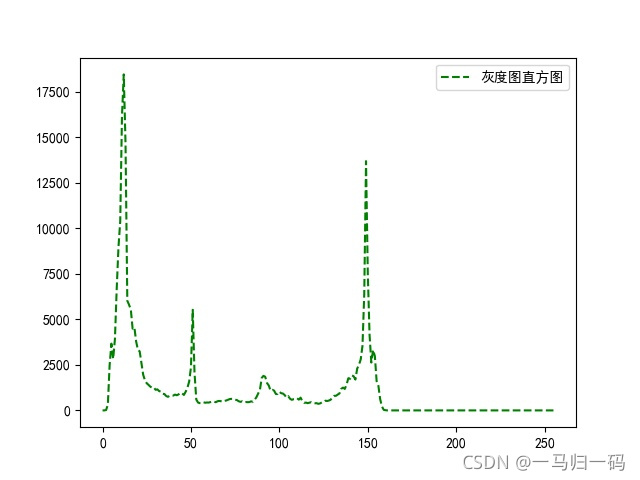
可以看出来这幅图的像素点很少有那种亮度特别高的,大多数分布在灰度级数较低和中等的灰度级别处 ,所以这副图像整体色调是较为暗沉的(这里是对灰度图画的直方图,并不是原图哈)
直方图均衡化
直方图均衡化使用的函数是:cv2.equalizeHist()
OpenCV官网给出的解释:OpenCV has a function to do this(this 代表直方图均衡化), cv2.equalizeHist() . Its input is just grayscale image and output is our histogram equalized image.
该函数输入一幅灰度图像,输出即为经过直方图均衡化后的图像
我们使用该函数进行直方图的均衡化:
img3 = cv2.equalizeHist(img2) #直方图均衡化
cv2.namedWindow("W1")
cv2.imshow("W1", img3)
cv2.waitKey(delay = 0)不管效果如何,我们先把结果放出来:

可以看出来图片的效果并没有增强,好像变得更差了
再把它的直方图画出来,和原灰度图的直方图进行对比
代码都在上一篇文章中解释过了,有不懂的地方可以去上一篇查或者评论区大家讨论也行
#绘制均衡化后的直方图
#绘制直方图
hist0 = cv2.calcHist([img2], [0], None, [256], [0, 255])
hist1 = cv2.calcHist([img3], [0], None, [256], [0, 255])
plt.subplot(2,1,1)
plt.plot(hist0, label = "灰度图直方图", linestyle = "--", color = 'g')
plt.legend()
plt.subplot(2,1,2)
plt.plot(hist1, label = "均衡化后的直方图", linestyle = "--", color = 'r')
plt.legend()
plt.savefig("E:\From Zhihu\For the desk\cveight0.jpg")
plt.show()
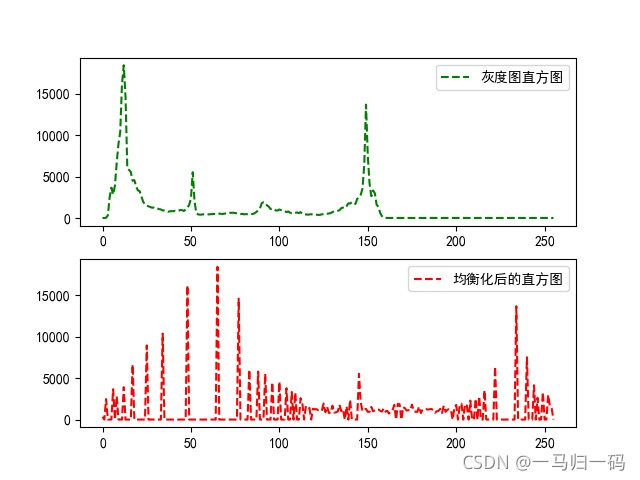
可以看出来均衡的效果还是有的,只是对于这副图像来说直方图均衡化的图像增强效果不太明显
多换几幅图试一下(W0是原灰度图,W1是直方图均衡化后的灰度图):
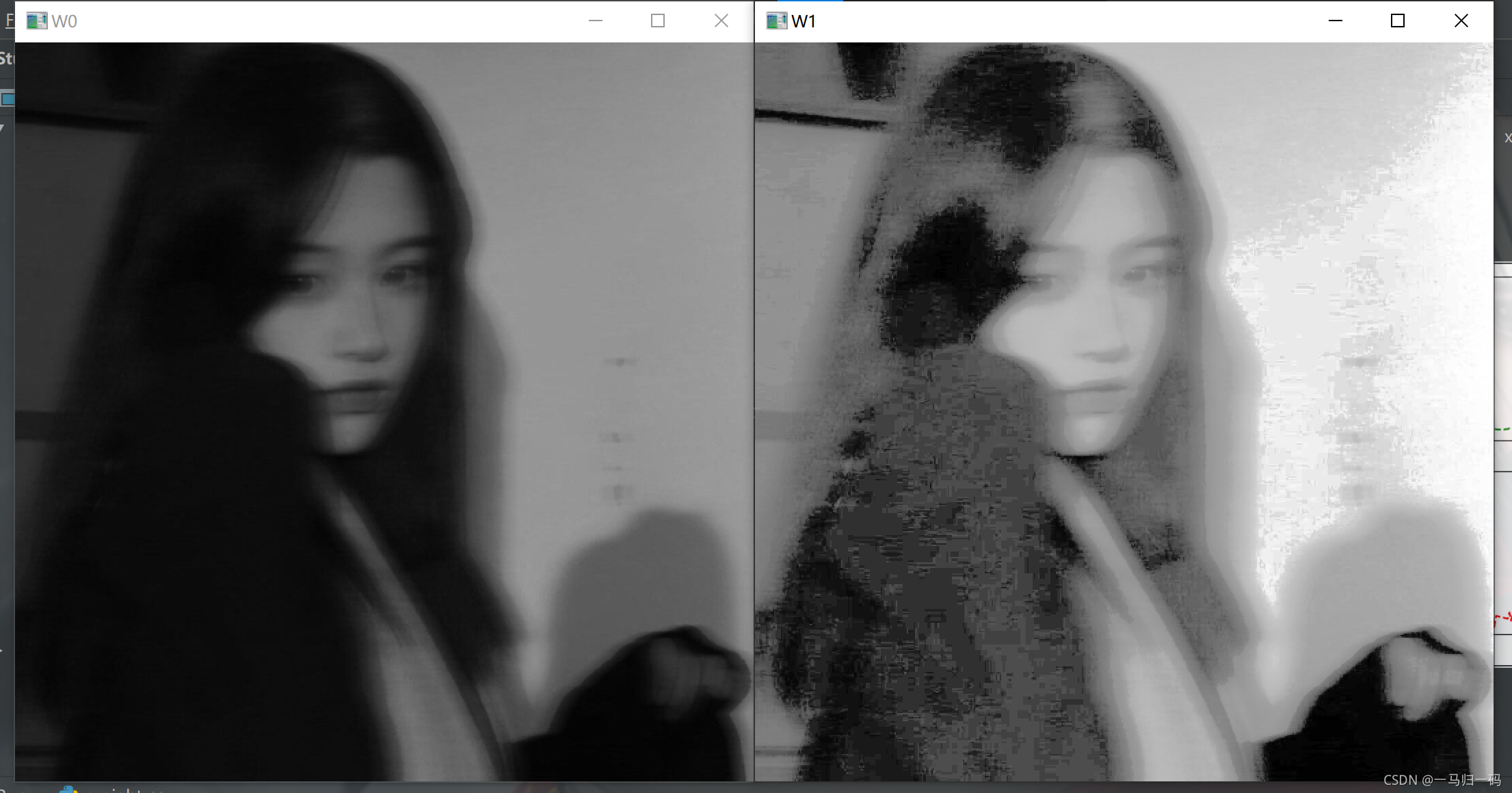
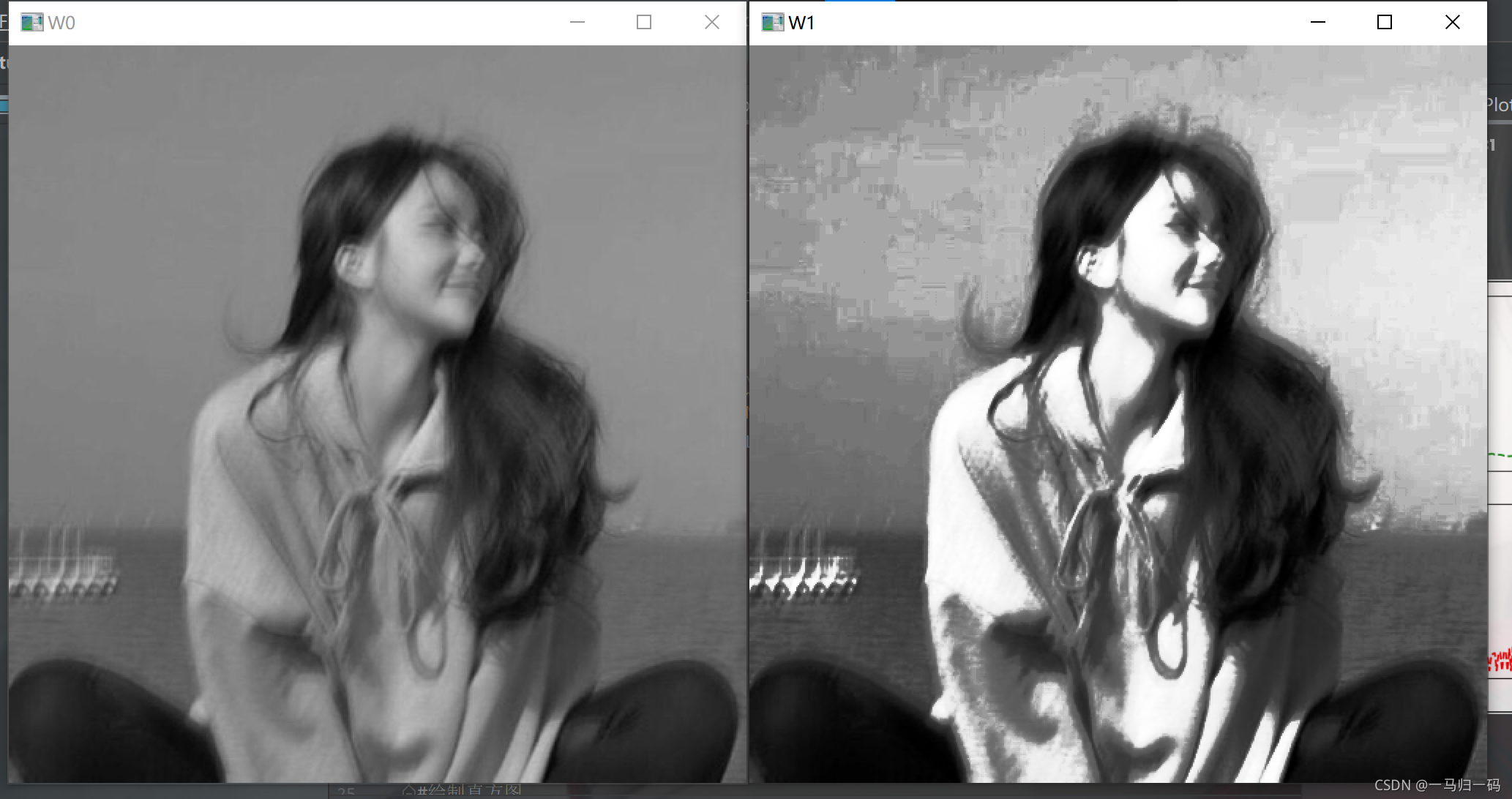
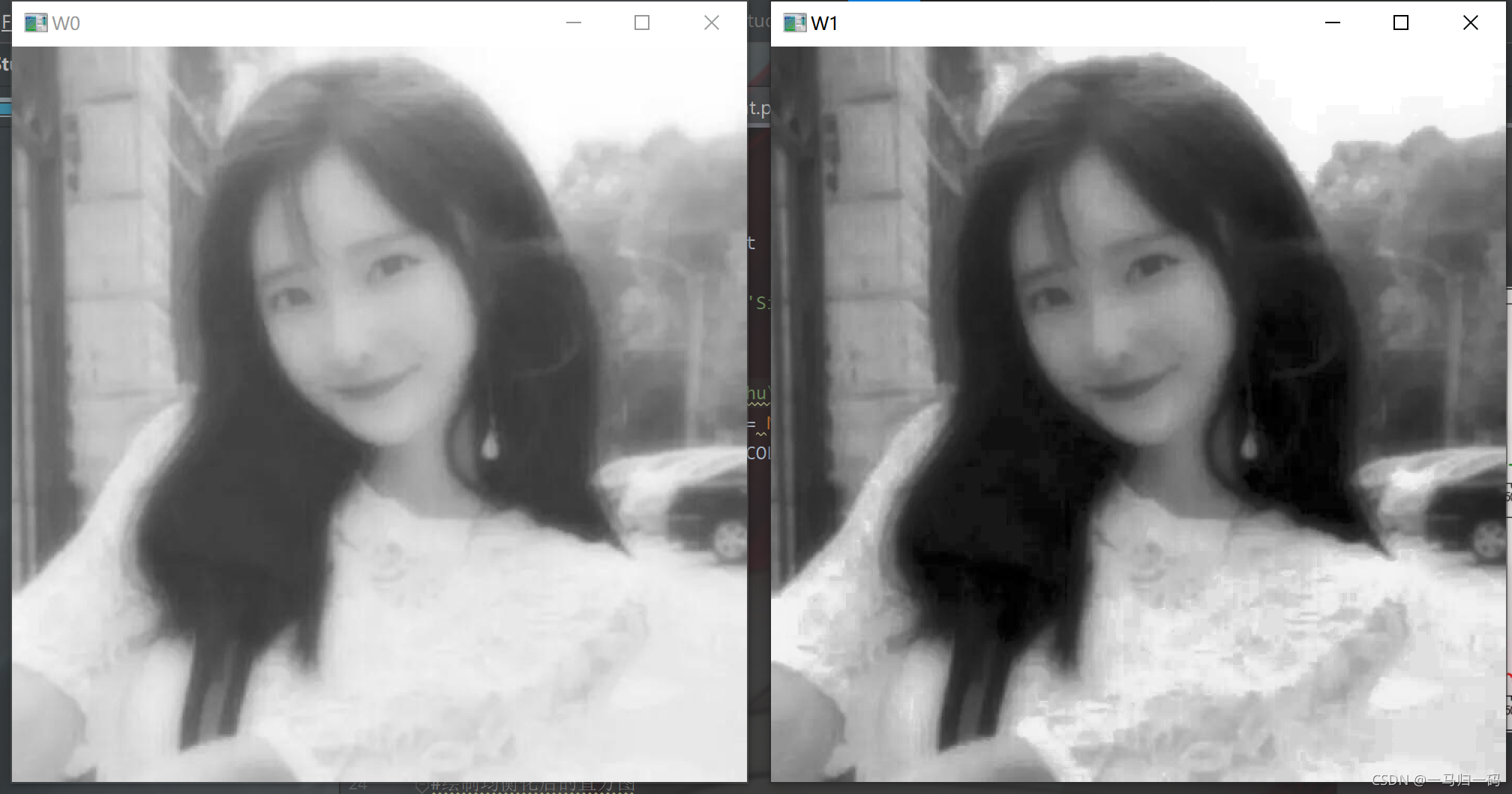
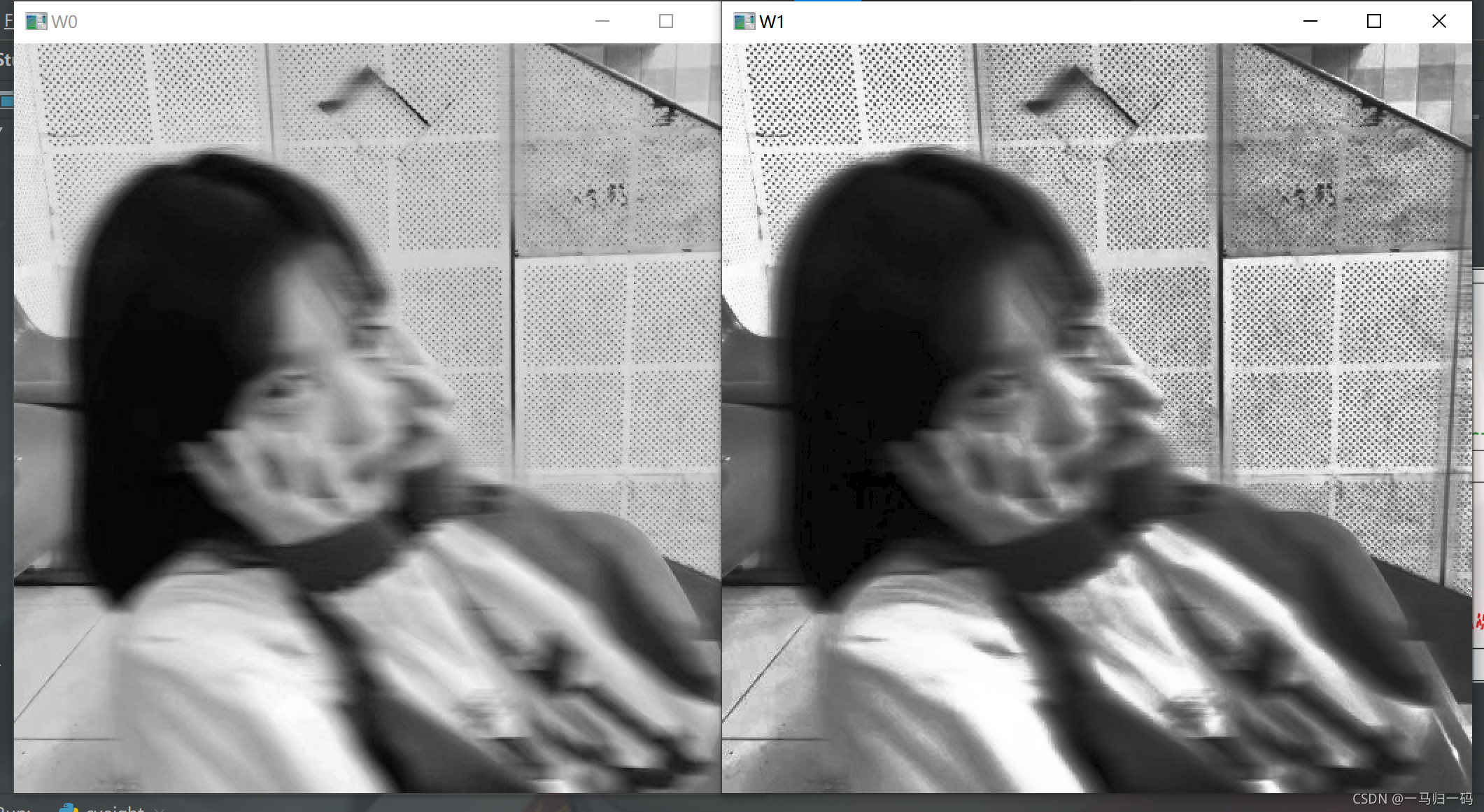 将上面的四幅图进行对比可得,第三幅图和第四幅图的直方图均衡化后的增强效果优于前两幅图,这是为什么呢?
将上面的四幅图进行对比可得,第三幅图和第四幅图的直方图均衡化后的增强效果优于前两幅图,这是为什么呢?
通过对比我们可以看出,前两幅图的模糊形式和后两幅图并不相同,前两幅图中有些区域亮度较高,有些区域亮度较暗,经过直方图均衡化后会出现一些高亮的部分,导致效果较差, 而很明显使用全局的直方图均衡化进行图像增强更适合使用在后面的那两种情况中
此处我们果断抛弃美女,拿一张带有大雾的美景照片试一下: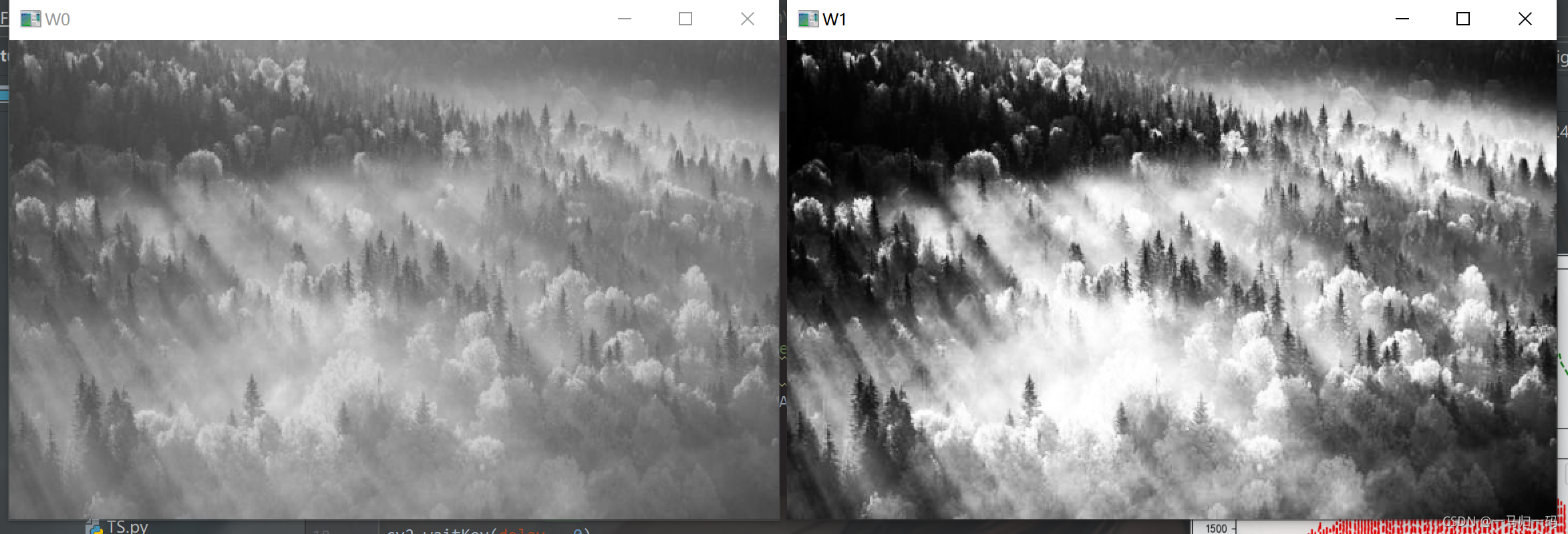
总体来说效果还是挺好的,下面看直方图对比:
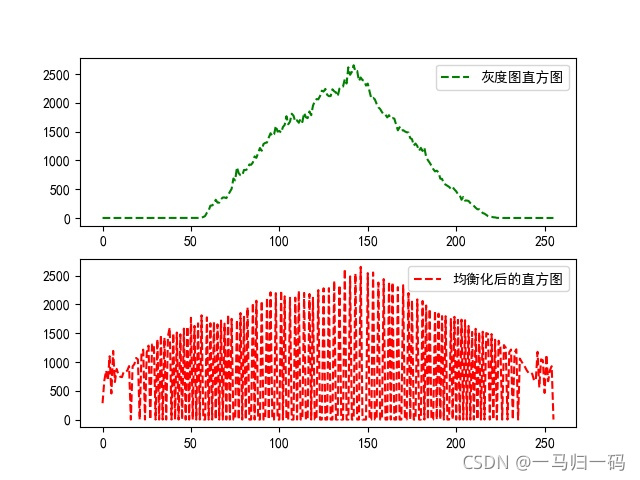
直方图均衡化效果也还好(以上的所有更换图片进行尝试只是在读取图片时改变路径,并没有改变其他的代码)
3. 局部直方图均衡化
(1)基本概念
前文中提到,对于那种有些部分出现高亮,而有些部分较暗的灰度图,如果我们仅仅使用全局的直方图均衡化,会使得某些信息丢失,显示的不清晰
于是就有了局部直方图均衡化,图像被分成称为“tiles”的小块(在 OpenCV 中,tileSize 默认为 8x8)。然后像往常一样对这些块中的每一个进行直方图均衡。所以在一个小图像部分中,直方图会限制在一个小区域内
此处参考:OpenCV 官网
(2)代码实现
#对图像进行局部直方图均衡化
clahe = cv2.createCLAHE (clipLimit = 2.0, tileGridSize=(10, 10)) #对图像进行分割,10*10
img4 = clahe.apply(img2) #进行直方图均衡化
cv2.namedWindow("W2")
cv2.imshow("W2", img4)
cv2.waitKey(delay = 0)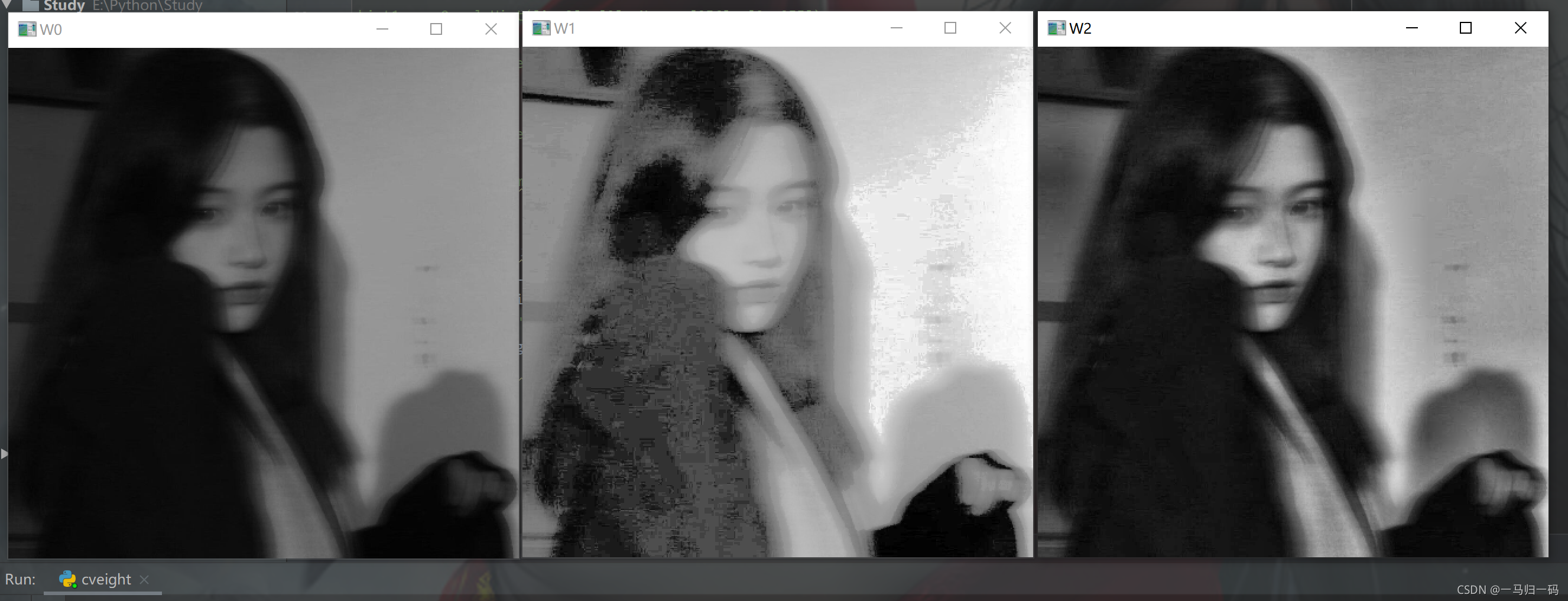 上图中 W0 为原图,W1 为全局直方图均衡化,W2 为局部直方图均衡化
上图中 W0 为原图,W1 为全局直方图均衡化,W2 为局部直方图均衡化
可以看出对于这幅亮度分布很不均匀的图像,使用局部直方图均衡化进行图像增强的效果优于全局直方图均衡化
绘制出均衡化后的直方图:
#绘制局部均衡化后的直方图
hist2 = cv2.calcHist([img4], [0], None, [256], [0, 255])
plt.plot(hist2, label = "局部直方图均衡化", color = 'b', linestyle = '--')
plt.legend()
plt.savefig("E:\From Zhihu\For the desk\cveight_1.jpg")
plt.show()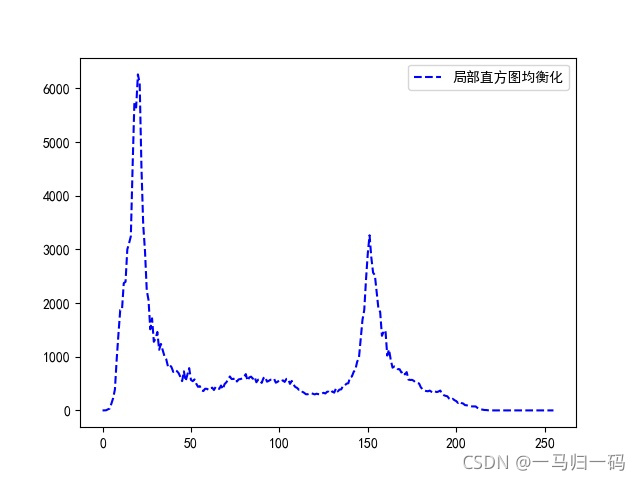
与前面的全局直方图均衡化对比:
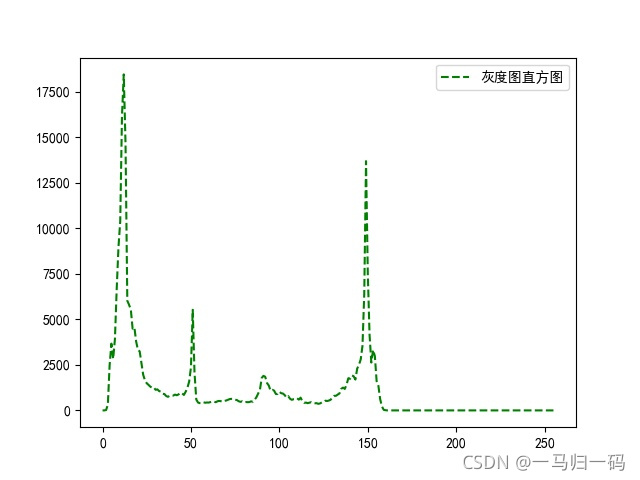
最明显的变化就是某一些像素点数比较少的亮度级别消失了,而且图像直方图的变化也没有那么突兀了,图像也就更加清晰了
4. 图像去雾
(1)基本概念
此处摘自:知乎文章
在雾霾影响下,视频监控,远程感应,自动驾驶等许多实际应用很容易受到威胁,检测和识别等高级计算机视觉任务很难完成。因此,图像去雾成为一种越来越重要的技术,有很重要的研究价值,同时也是一项充满挑战性的课题。
图像去雾的研究算法有很多,但是主要分为两类:基于图像增强的去雾算法和基于图像复原的去雾算法。
基于图像增强的去雾算法:基于图像增强的去雾算法出发点是尽量去除图像噪声,提高图像对比度,从而恢复出无雾清晰图像。代表性方法有:直方图均衡化(HLE)、自适应直方图均衡化(AHE)、限制对比度自适应直方图均衡化(CLAHE)、Retinex算法、小波变换、同态滤波等
基于图像复原的去雾算法:这一系列方法基本是基于大气退化模型,进行响应的去雾处理。代表性算法有来自何凯明博士的暗通道去雾算法、基于导向滤波的暗通道去雾算法、Fattal的单幅图像去雾算法(Single image dehazing)、Tan的单一图像去雾算法(Visibility in bad weather from a single image)、Tarel的快速图像恢复算法(Fast visibility restoration from a single color or gray level image)、贝叶斯去雾算法(Single image defogging by multiscale depth fusion),基于大气退化模型的去雾效果普遍好于基于图像增强的去雾算法,后面挑选的传统去雾算法例子也大多是基于图像复原的去雾算法
(2)实现
本文主要介绍的基于图像增强的图像去雾,在此使用直方图均衡化和局部直方图均衡化进行图像的去雾处理
"""
Author:XiaoMa
date:2021/10/25
"""
import cv2
import matplotlib.pyplot as plt
plt.rcParams['font.family'] = 'SimHei' # matplotlib 绘图库正常使用中文黑体
#读取图像信息
img0 = cv2.imread('E:\From Zhihu\For the desk\cveight6.jpg')
img1 = cv2.resize(img0, dsize = None, fx = 0.6, fy = 0.6)
img2 = cv2.cvtColor(img1, cv2.COLOR_BGR2GRAY)
h, w = img1.shape[:2]
print(h, w)
cv2.namedWindow("W0")
cv2.imshow("W0", img2)
cv2.waitKey(delay = 0)
#直方图均衡化
img3 = cv2.equalizeHist(img2)
cv2.namedWindow("W1")
cv2.imshow("W1", img3)
cv2.waitKey(delay = 0)
#对图像进行局部直方图均衡化
clahe = cv2.createCLAHE (clipLimit = 2.0, tileGridSize=(10, 10))
img4 = clahe.apply(img2)
cv2.namedWindow("W2")
cv2.imshow("W2", img4)
cv2.waitKey(delay = 0)
hist2 = cv2.calcHist([img4], [0], None, [256], [0, 255])
plt.plot(hist2, label = "局部直方图均衡化", color = 'b', linestyle = '--')
plt.legend()
plt.savefig("E:\From Zhihu\For the desk\cveight_1.jpg")
plt.show()得到图像如下:(W0 为原图,W1 为全局直方图均衡化,W2 为局部直方图均衡化)
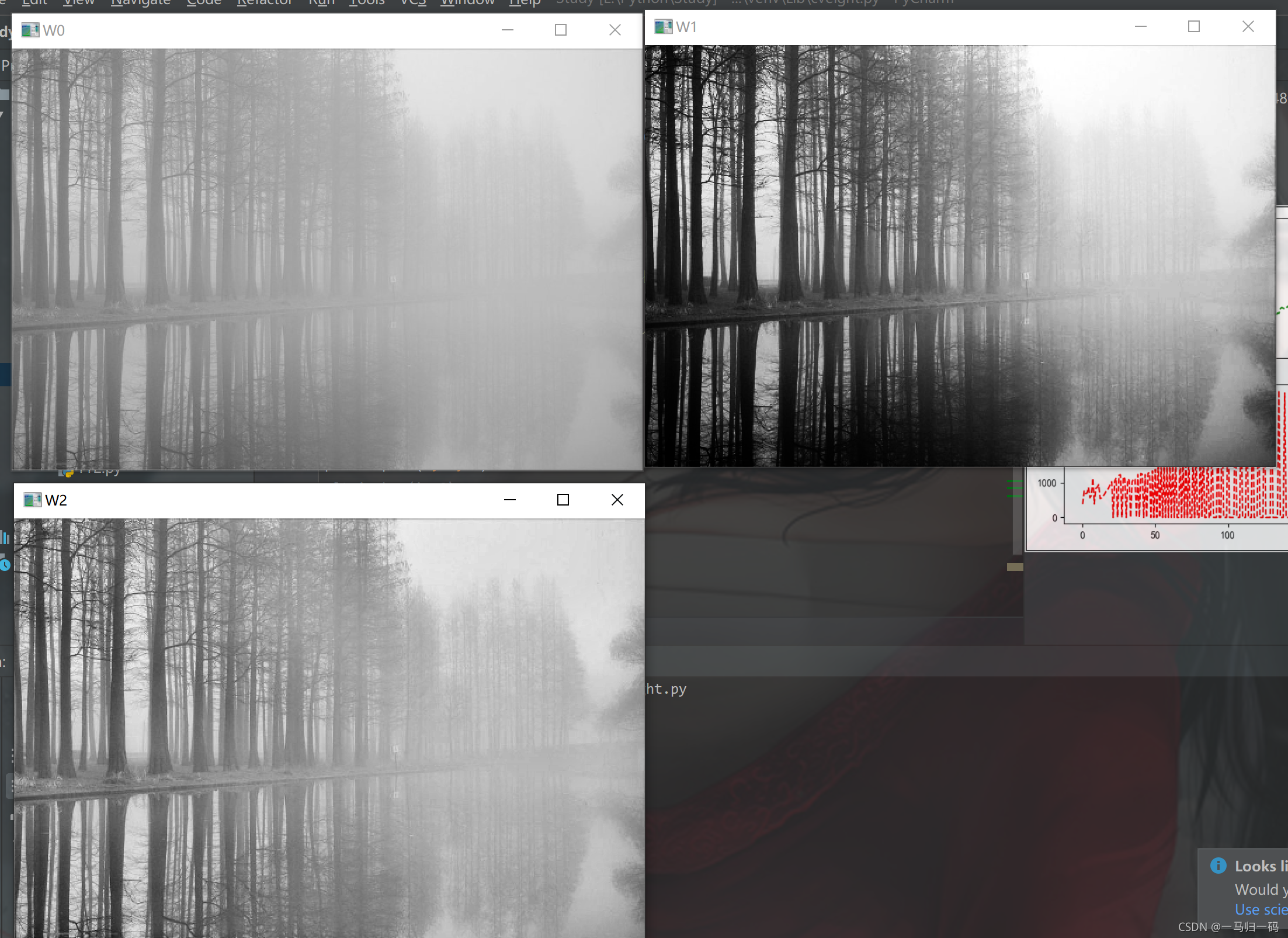 可以看出直方图均衡化的图像去雾效果还是可以的
可以看出直方图均衡化的图像去雾效果还是可以的
结束语
本篇文章主要介绍了一些图像增强中常用的手段,包括直方图均衡化、局部直方图均衡化、图像的去雾处理等,使用到的参考资料我都粘贴在了原文中,如果想深入学习了解可以点进去进行查看,加油!
参考论文
看了一下上传的参考论文,好像只有会员才能下载,我把主要部分截屏粘贴在这里吧,大家一起学习,一起进步
(1)《直方图均衡化在图像处理中的应用_任艳斐》
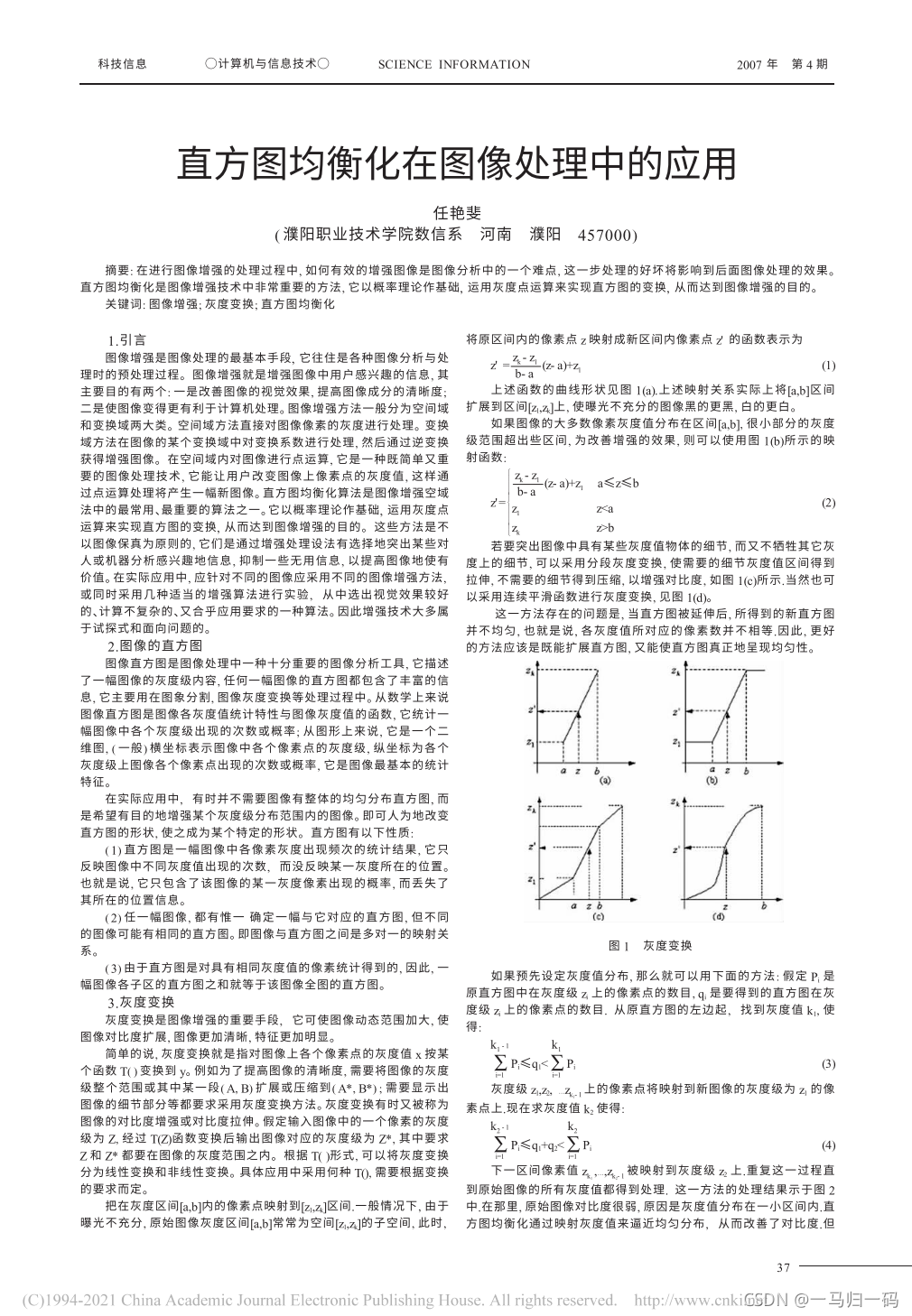
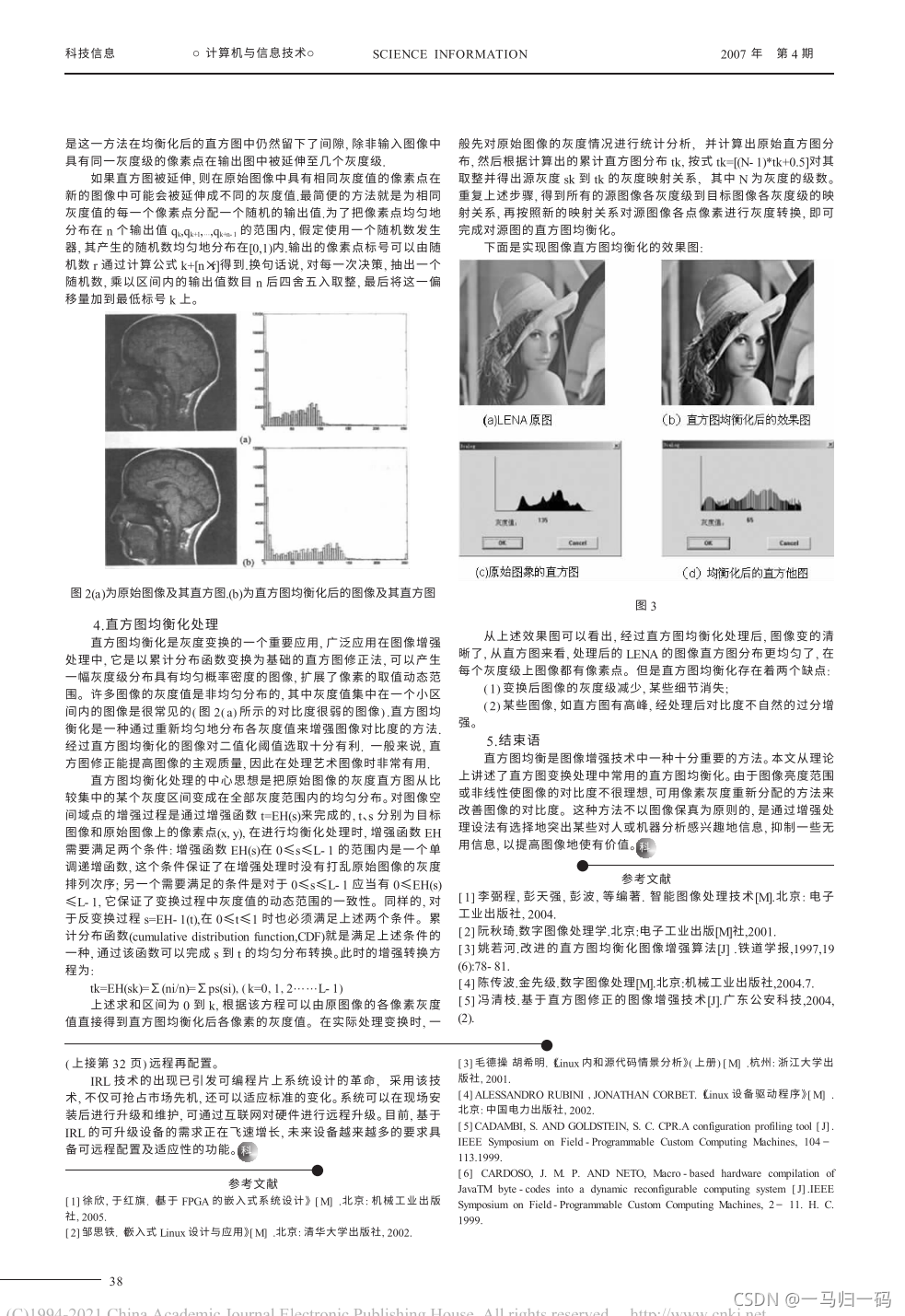 (2)《基于直方图均衡的图像增强_李耀辉》
(2)《基于直方图均衡的图像增强_李耀辉》
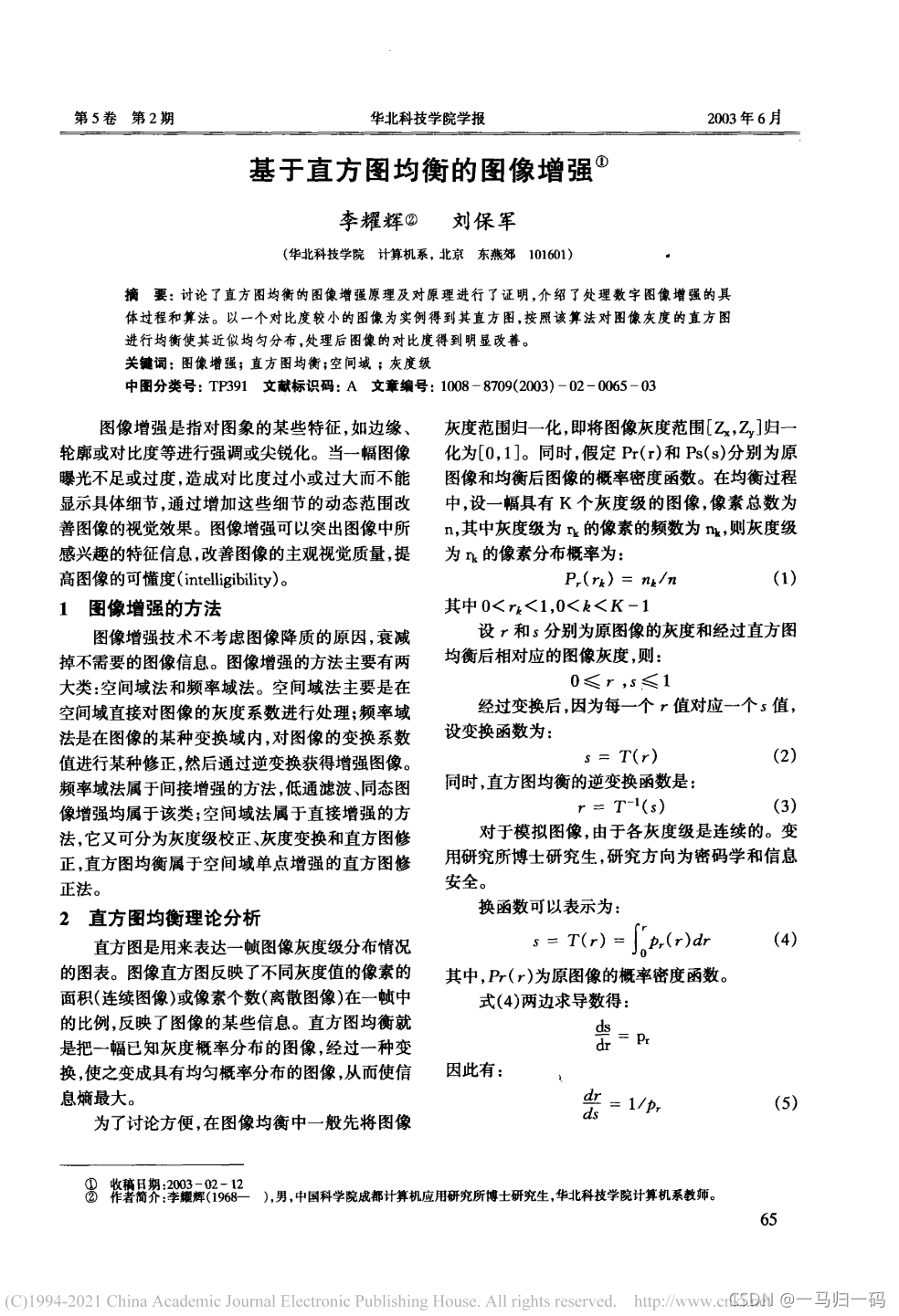
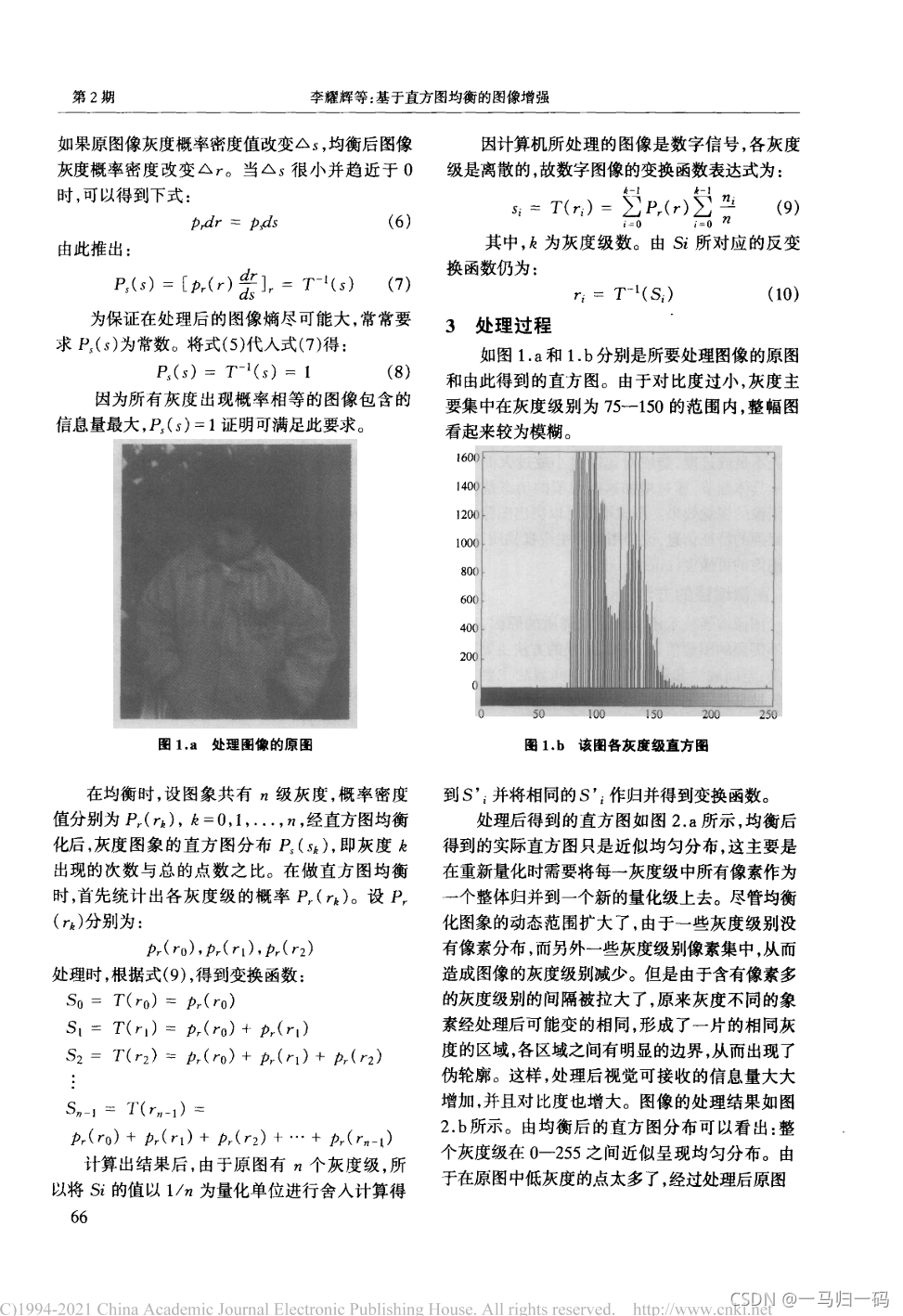

更多推荐
 已为社区贡献4条内容
已为社区贡献4条内容









所有评论(0)